휴대폰 또는 PC에서 줌 프로필 사진을 제거하는 방법

Zoom 프로필 사진을 제거하는 방법과 그 과정에서 발생할 수 있는 문제를 해결하는 방법을 알아보세요. 간단한 단계로 프로필 사진을 클리어하세요.

정기적인 Snapchat 사용자라면 Snap이 명함이 될 때가 있습니다. 그리고 다른 사람에게 개별적으로 보내면 연속 기록 유지 및 Snapscore 증가 와 같은 특정 특전을 얻을 수 있습니다 . 하지만 그것은 많은 일처럼 들립니다. 그렇다면 Snapchat에서 모든 사람에게 한꺼번에 Snap을 보낼 수 있는 방법이 있나요? 알아 보자.

Snapchat Memories나 카메라 롤을 사용하여 스토리에 8개 이상의 Snap을 업로드 할 수 있지만 , 다른 사람에게 직접 보낼 때 채팅으로 표시될 수도 있습니다. 대신 멀티 스냅 기능을 사용하여 한 번에 최대 8개의 스냅을 촬영한 다음 모든 사람에게 보낼 수 있습니다. 채팅 창에서 Snap으로 사용할 수 있습니다. 이러한 Snap을 모든 사람에게 동시에 보내는 방법에 대한 자세한 내용은 계속 읽어보세요.
Snapchat에 그룹을 만들면 최대 200명의 친구들을 한 곳에 모을 수 있습니다. 따라서 친구들과 Snap을 공유하고 싶을 때마다 모두가 볼 수 있도록 그룹에 보내세요. 이를 수행하려면 아래 단계를 따르십시오.
1단계: Snapchat을 열고 Snap을 캡처��세요.
2단계: 여기에서 보내기를 탭하세요.
3단계: 이 목록에서 관련 그룹을 선택합니다. 원하는 경우 둘 이상의 그룹을 선택할 수 있습니다.
4단계: 완료되면 보내기를 탭하세요.

그룹 구성원에게 태그를 지정하여 알림을 보내려면 텍스트 표시줄에 @를 입력하고 옵션에서 해당 사용자를 선택하세요. @ 다음에 사용자 이름 몇 글자를 입력하면 해당 사용자를 볼 수도 있습니다. 그룹의 모든 사람을 태그할 수 있는 옵션이 없으므로 그룹 구성원을 하나씩 선택해야 합니다. 선택이 완료되면 메시지를 그룹에 보냅니다.
Snapchat을 사용하면 자주 연락하는 친구를 위한 바로가기를 만들 수 있습니다. 이렇게 하면 매번 Snap을 보내기 위해 여러 사람을 선택할 필요가 없습니다. 하나의 바로가기에 최대 200개의 연락처를 추가할 수 있습니다. 이 게시물을 게시하면 새 게시물을 만들어야 합니다. 바로가기 옵션을 사용하려면 아래 단계를 따르세요.
1단계: iPhone 또는 Android에서 Snapchat을 열고 관련 Snap을 캡처합니다. 그런 다음 보내기를 탭하세요.
2단계: 여기에서 + 아이콘을 탭하세요.

3단계: 메시지가 나타나면 확인을 탭하세요.
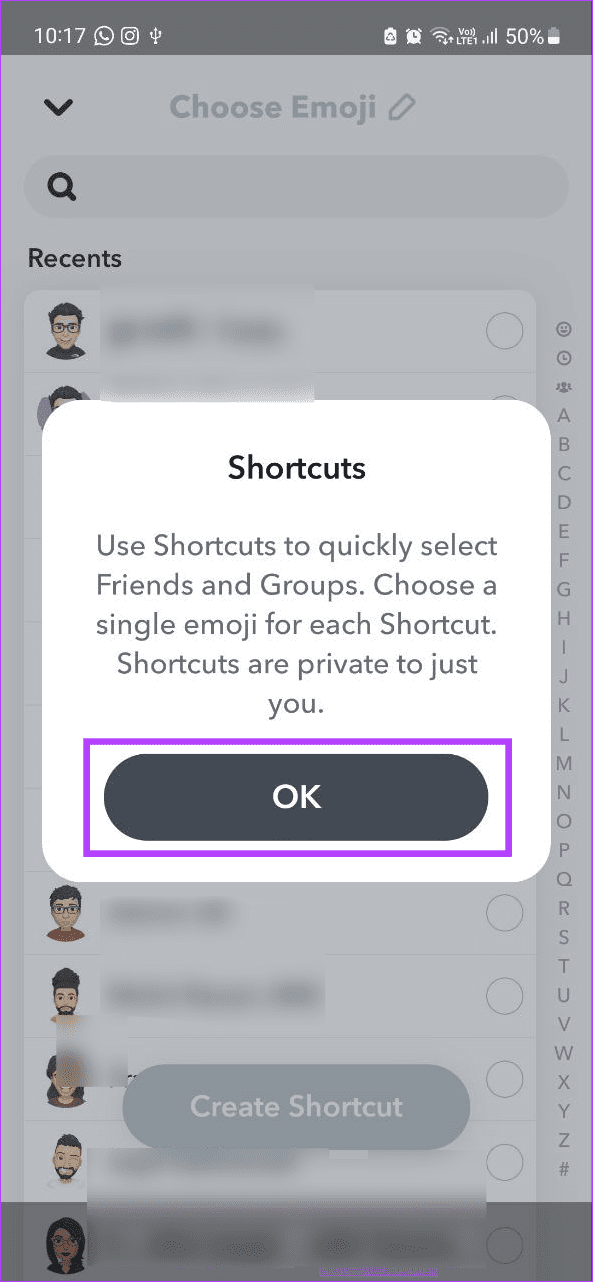
4단계: 먼저 추가하려는 사용자를 선택합니다. 기존 Snapchat 그룹을 목록에 추가할 수도 있습니다.
5단계: 그런 다음 이모티콘을 바로가기 아이콘으로 설정하세요. 완료되면 바로가기 만들기를 탭하세요.

6단계: 이제 메뉴 옵션에서 바로가기 이모티콘을 탭하세요.
7단계: 여기에서 사용 가능한 참가자를 모두 선택합니다.
8단계: 보내기를 탭하세요.
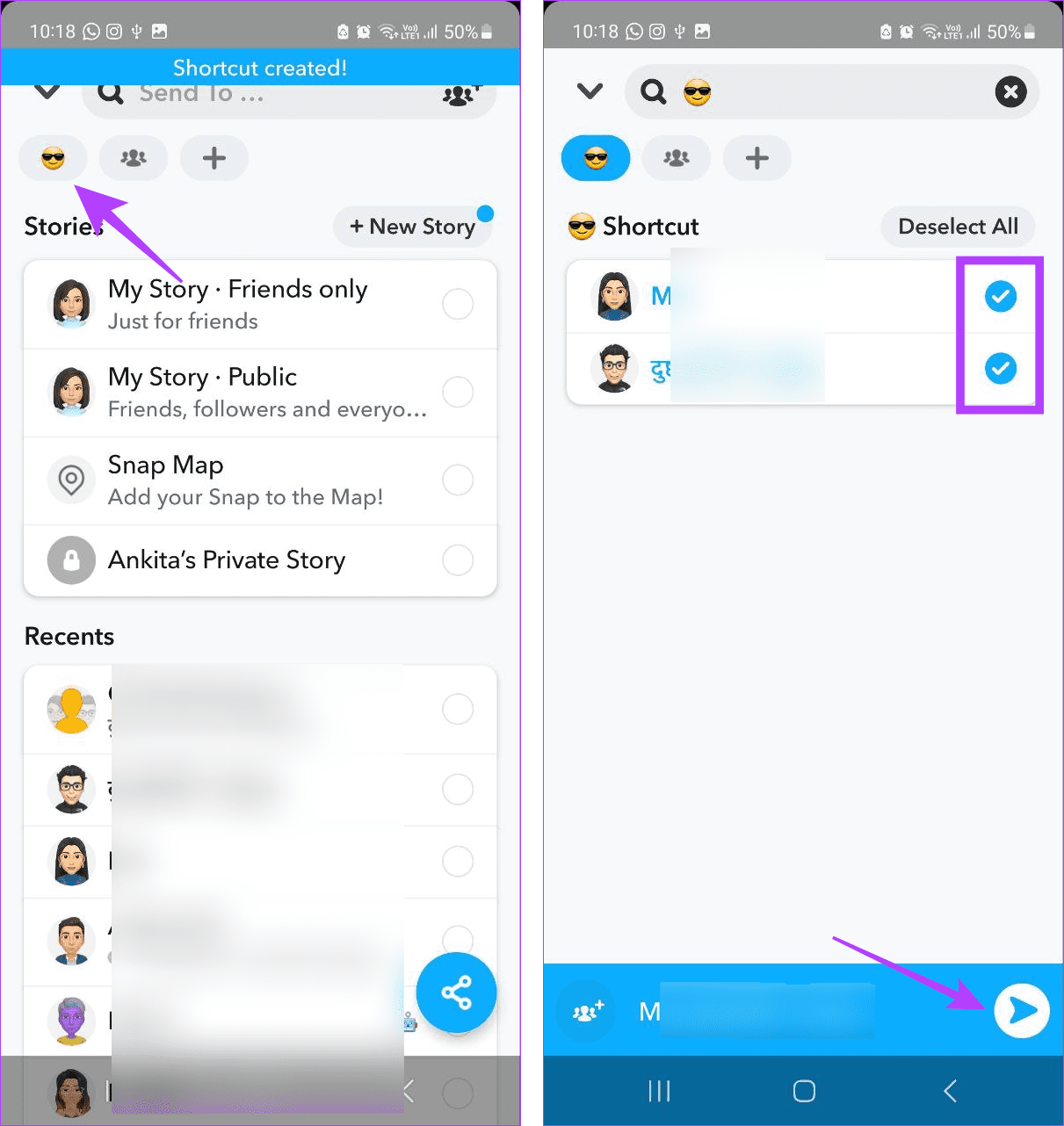
소수의 친한 친구에게만 Snap을 보내려면 Snapchat 연락처 목록에서 수동으로 한 번에 선택하세요. 그런 다음 Snap 보내기를 진행하세요. 매번 수행하는 것은 지루하지만 선택한 몇 가지와 함께 Snap을 더 자유롭게 보낼 수 있습니다. 수행 방법은 다음과 같습니다.
1단계: Snapchat을 열고 관련 Snap을 캡처합니다. 이제 보내기를 탭하세요.
2단계: 최근 목록을 스크롤하여 관련 연락처를 선택합니다.
3단계: 완료되면 보내기를 탭하세요.

그러면 Snapchat에서 선택한 연락처에만 Snap이 즉시 전송됩니다. 이렇게 하면 친구만 Snap을 볼 수 있습니다.
여러 사람에게 Snap을 보내고 싶지만 사용자 이름이 기억나지 않거나 찾을 수 없는 경우 채팅 창에서 Snap을 하나씩 보낼 수 있습니다. 이렇게 하면 Snap이 올바른 사용자에게 전달됩니다. 이를 수행하려면 아래 단계를 따르십시오.
팁: 스냅을 카메라 롤 이미지에 저장할 수도 있습니다. 그런 다음 별도로 업로드하여 친구에게 보내십시오.
1단계: Snapchat을 열고 채팅 아이콘을 탭하세요.

2단계: 해당 사용자로 이동하여 그 앞에 있는 카메라 아이콘을 탭합니다.
3단계: 이제 스냅을 캡처하고 보내기 아이콘을 탭하세요.
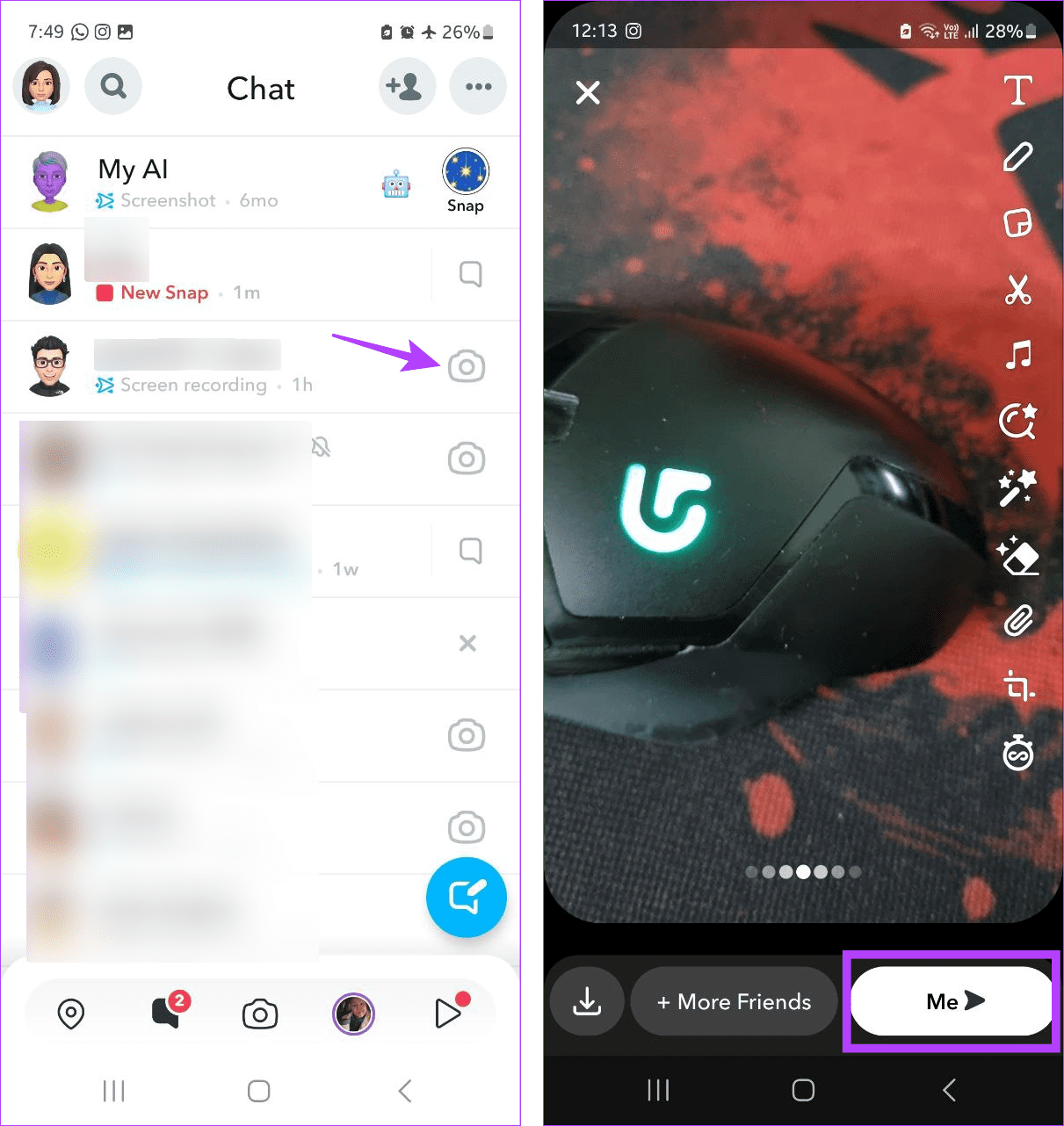
그러면 Snapchat에서 선택한 연락처로 Snap이 즉시 전송됩니다. 이 단계를 반복하여 목록에 있는 다른 친구에게 Snap을 보낼 수 있습니다.
친구 목록에 있는 모든 사람과 Snap을 공유하려면 Snapchat 스토리에 게시하세요. 이렇게 하면 친구를 선택하고 친구가 Snap을 볼 수 없게 됩니다. 수행 방법은 다음과 같습니다.
1단계: Snapchat을 열고 보내려는 Snap을 캡처하세요.
2단계: 그런 다음 메뉴 옵션에서 스토리를 탭하세요.
3단계: 메시지가 나타나면 내 스토리를 탭하고 보내기를 탭하세요.

그러면 스토리에 Snap이 즉시 추가됩니다. 이제 친구들이 귀하의 스토리를 보는 동안 Snap을 볼 수 있습니다. 비밀을 유지하고 싶다면 Snapchat에서 비공개 스토리를 생성 하고 대신 관련 Snap을 추가하세요.
1. 타사 앱을 사용하여 Snapchat의 모든 사람에게 Snap을 보낼 수 있나요?
특정 타사 앱을 사용하면 Snapchat에서 Snap을 대량으로 보낼 수 있지만 가장 안전한 옵션은 아닐 수도 있습니다. 따라서 앱의 데이터 정책이 확실하지 않거나 귀하의 데이터를 제3자와 공유하고 싶지 않다면 위의 방법을 사용하여 친구에게 Snap을 보내는 것이 좋습니다.
2. Snapchat에서 하나 이상의 바로가기를 만들 수 있나요?
예, Snapchat을 사용하면 하나 이상의 바로가기를 만들 수 있습니다. 완료되면 다양한 바로가기를 사용하여 Snapchat의 다양한 친구들 그룹에 Snap을 대량으로 보낼 수 있습니다.
Snap을 보내면 장황한 문자 메시지 없이 친구들과 연락을 주고받을 수 있습니다. Snap과 스토리에 음악을 추가하여 Snapchat 게임을 더욱 풍성하게 만들 수도 있습니다 . 따라서 Snapchat에서는 모든 사람에게 한꺼번에 Snap을 보내는 것이 편리합니다. 이 기사가 Snapchat에서 이를 수행하는 방법을 이해하는 데 도움이 되었기를 바랍니다.
Zoom 프로필 사진을 제거하는 방법과 그 과정에서 발생할 수 있는 문제를 해결하는 방법을 알아보세요. 간단한 단계로 프로필 사진을 클리어하세요.
Android에서 Google TTS(텍스트 음성 변환)를 변경하는 방법을 단계별로 설명합니다. 음성, 언어, 속도, 피치 설정을 최적화하는 방법을 알아보세요.
Microsoft Teams에서 항상 사용 가능한 상태를 유지하는 방법을 알아보세요. 간단한 단계로 클라이언트와의 원활한 소통을 보장하고, 상태 변경 원리와 설정 방법을 상세히 설명합니다.
Samsung Galaxy Tab S8에서 microSD 카드를 삽입, 제거, 포맷하는 방법을 단계별로 설명합니다. 최적의 microSD 카드 추천 및 스토리지 확장 팁 포함.
슬랙 메시지 삭제 방법을 개별/대량 삭제부터 자동 삭제 설정까지 5가지 방법으로 상세 설명. 삭제 후 복구 가능성, 관리자 권한 설정 등 실무 팁과 통계 자료 포함 가이드
Microsoft Lists의 5가지 주요 기능과 템플릿 활용법을 통해 업무 효율성을 40% 이상 개선하는 방법을 단계별로 설명합니다. Teams/SharePoint 연동 팁과 전문가 추천 워크플로우 제공
트위터에서 민감한 콘텐츠를 보는 방법을 알고 싶으신가요? 이 가이드에서는 웹 및 모바일 앱에서 민감한 콘텐츠를 활성화하는 방법을 단계별로 설명합니다. 트위터 설정을 최적화하는 방법을 알아보세요!
WhatsApp 사기를 피하는 방법을 알아보세요. 최신 소셜 미디어 사기 유형과 예방 팁을 확인하여 개인 정보를 안전하게 보호하세요.
OneDrive에서 "바로 가기를 이동할 수 없음" 오류를 해결하는 방법을 알아보세요. 파일 삭제, PC 연결 해제, 앱 업데이트, 재설정 등 4가지 효과적인 해결책을 제공합니다.
Microsoft Teams 파일 업로드 문제 해결 방법을 제시합니다. Microsoft Office 365와의 연동을 통해 사용되는 Teams의 파일 공유에서 겪는 다양한 오류를 해결해보세요.








